
ppInk中文便携版
版本:v1.3.2.0 大小:592KB
类别:实用工具 时间:2023-09-01
立即下载
版本:v1.3.2.0 大小:592KB
类别:实用工具 时间:2023-09-01
立即下载ppInk中文名为屏幕标注工具软件,该软件界面简洁,没有多余的复杂功能,使用起来也非常方便,广泛的的应用于各大人群手中,也受到一致的好评与喜爱。此外,里面拥有强大的绘图工具,其中包括:手写、线条、矩形、椭圆、箭头、编号标签等,非常强大。并且,添加了白色、黑色、彩色等各种背景进行选择,没有任何拘束哦。值得一提的是,今天我给大家带来的是“ppInk中文便携版”,该版本是经过大神精心修改过的,无需进行安装,只需下载即可使用哦。下文还有详细的图文使用教程,有需要的用户可以参考一下!有了这款软件之后,你就可以轻松解决屏幕标注了。不仅如此,里面的颜色、粗细、透明度等都是可以自定义进行设置的,想怎么设置就怎么设置,没有任何拘束哦。感兴趣的朋友还在等什么,快来下载体验吧!
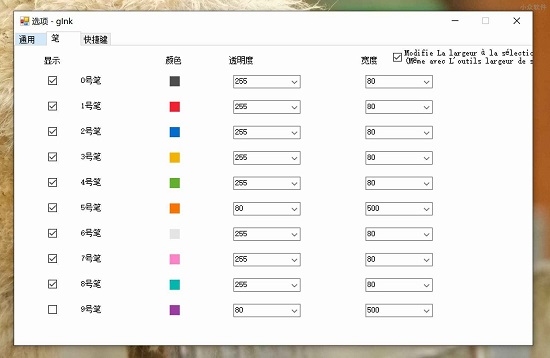
1、紧凑而直观的界面,可自定义热键。
2、能够在动态桌面上渲染油墨。
3、绘图工具。手写、线条、矩形、椭圆、箭头、编号标签、文本左/右对齐。
4、带橡皮的手写笔,兼容触摸屏和鼠标。
5、点击通过模式。(注意:一旦墨水输入,全局快捷键就会进入和退出该模式)
6、支持多种显示方式。
7、支持笔压。
8、支持快照。
9、支持热键。
10、绘制图形时的磁性效果。
11、填充形状。
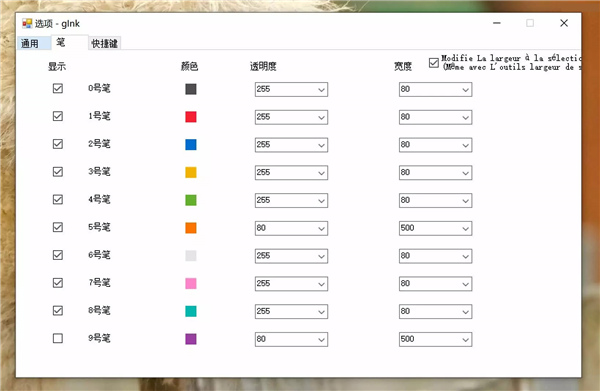
介绍一套绘画工具。手写、线条、矩形、椭圆、箭头、编号标签、文字左右对齐。
为了减少按钮的数量,有些按钮具有多种功能。
1、手形/矩形/椭圆。
未填图-》填上钢笔颜色-》填上白色-》填上黑色。
2、编号:
透明背景-》编辑标签编号-》白底-》黑底。
3、箭头:箭头开头画 -》 箭头结尾画。
(*):第一次选择刀具时的刀头位置可以通过选项修改。
4、文字:
文本左对齐 -》 文本右对齐。
5、移动:
移动1张图 -》 移动所有图。
6、磁铁:
磁铁会激活一些磁力效果。
7、在图形上找到一个光标旁边的点:
对于矩形,磁力效果可以用在顶点上,也可以用在边的中间(也可以按Ctrl键激活)。
8、文本的8个点的边界矩形:(也可按Ctrl键激活)
在从原点开始的直线上,直线是水平的,垂直的,每隔15°就有一条。线路是水平,垂直和每15°。(也可按Shift键激活)磁性距离可以在选项中调整。如果只按下Ctrl或Shift键,全局磁力效果将被关闭,只考虑到被按下的键的磁力。热键可用于所有工具、笔(可通过右键点击时钟旁边的图标进行配置)。Alt+临时命令的快捷键。当这个选项被激活时(默认情况下是),当Alt被按住时,工具/笔/模式被临时选择,当Alt被释放时,就会离开。按并释放R:只要Alt被按下,矩形就会被激活,当Alt被释放时,手会重新被激活。这可以重置任何笔和工具的组合:例如:按Alt,你可以使用填充的蓝色矩形,按两次R和3(任何顺序),并返回到以前的工具/颜色释放Alt。
9、选项:
在打开工具栏时进行捕获 可以在打开工具栏时进行捕获。此选项默认设置为 “false”。
在笔上长按左键/右键 打开该笔的 “修改笔 ”对话框。
10、清理板(垃圾箱图标)。
11、短按:删除所有图画并应用最后选择的背景
12、长按:删除所有图画并选择背景表面颜色(白色/黑色/自定义颜色(可通过选项修改))在选项中,您可以选择打开时的默认模式,以及自定义颜色建议:创建的矩形可以使用屏幕边框旁边的橡皮擦删除。
13、鼠标滚轮:鼠标滚轮允许你修改笔的宽度。
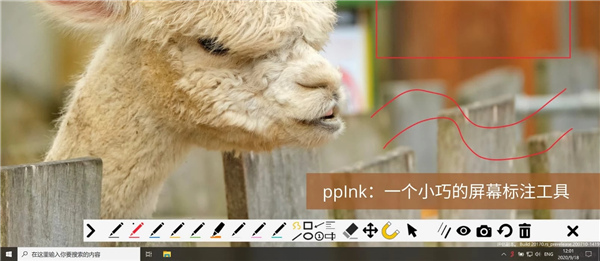
启动ppInk.exe,系统托盘中会出现一个图标,并可能出现一个浮动窗口(*)(可以用右键移动),开始在屏幕上绘图。
开始喷墨。
点击浮动图标
点击系统托盘中的图标
使用全局快捷键(默认为ctr+alt+G)
如果在命令行中添加了”-startInking”(不区分大小写),则在启动Pping后立即启动。
再运行一次(不启动额外的实例)。
(*)激活和位置保存在选项中是可用的,点击退出按钮或按ESC退出绘图。
点击退出按钮或按ESC退出绘图。
源自 gInk 项目,注意第三个字母是大写的 i,不是小写的 L。一大区别是提供了多款笔刷,你可以随时更换不同的笔刷,而不是每次去调整笔刷的颜色、粗细、透明度等参数。
(这里穿插一句话,当你不使用它的时候会显示在屏幕的右下角,只需点击即可使用)
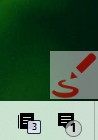
1、增加白色/黑色/彩色背景。
2、增加鼠标滚轮来改变笔的大小。

太空刑警破解版309MBv1.2.8
下载
蜗牛直播app破解版102MBv2.1.1
下载
耽梦小说app免费版24.1MBv1.0.0
下载
密码酷app155.28Mv9.1.9
下载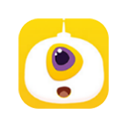
19影视tv版10MBv1.2
下载
春水直播app破解版25.3 MBv1.1.0
下载
漫画铺app8.78MBv2.0.200203.b3
下载
丰火视频app破解版39.9 MBv3.3
下载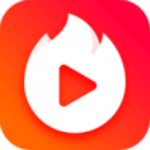
XXLive直播app4.74MBv2.2
下载
酷剧影视app18.57 MBv4.3.0
下载
唯美直播app破解版56.74 MBv3.9.1
下载
米熊直播破解版66.9MBv2.6.8.3
下载
麻豆直播破解版54 MBv1.1.0
下载
饥饿鲨世界内购破解版198.67MBv3.3.0
下载
六七八影视tv版18.58 MBv4.3.0
下载